2021�N03��09��
Outlook�Ń��[���̓Y�t�t�@�C�����v���r���[�ł��Ȃ��Ƃ���
Outlook �̓��[���̓Y�t�t�@�C����Outlook ��ŕ\���ł���v���r���[�@�\�������āA�Y�t�t�@�C���������Ɋm�F�������Ƃ���A�ۑ����Ă���J���̂��ʓ|�ȂƂ��ȂǁA���������֗��ł��B
�v���r���[�@�\�́AExcel �AWord �Ȃǂ�MS-Office �֘A�̃t�@�C����PDF �t�@�C�����Ή����Ă��܂����A�p�\�R�����ɂ���Ă͋@�\���Ȃ��ꍇ������܂��B
Outlook �œY�t�t�@�C�����v���r���[�ł�������ƁA�A�v���̐ݒ�ׂĂ݂��̂ŁA�v���r���[�ł��Ȃ��ꍇ�́A�ȉ��̓_���m�F���Ă݂Ă��������B
�yA�zMS-Office �֘A�̃t�@�C�����v���r���[�ł������
Outlook�̃w���v�Łu�Y�t�t�@�C�����v���r���[�v�Ƃ������t�Ō�������ƁA�֘A����w���v���������\������܂����A���̒��́uOutlook �œY�t�t�@�C�����v���r���[����v������ƁAMS-Office �֘A�̃t�@�C�����v���r���[�ł��邽�߂̏�����������܂��B
�P�jWord�EPowerPoint�EExcel�EVisio �ȂǁA�قƂ�ǂ� Microsoft Office/Microsoft 365 �v���O�����̃t�@�C�����v���r���[���邱�Ƃ��ł���B
�Q�j�v���r���[�ł���̂́AOutlook �Ɠ����o�[�W������ Word�EExcel�EPowerPoint ���C���X�g�[������Ă���ꍇ�Ɍ�����B
Outlook �ƕʂ̃o�[�W������Word�EExcel���C���X�g�[�����邱�Ƃ͂��܂�Ȃ��Ǝv���܂��̂ŁAWord�EExcel�Ȃǂ�Office�v���O�������C���X�g�[������Ă��邩�ǂ����������A�����Ƃ������ƂɂȂ肻���ł��B
�yB�zPDF �t�@�C�����v���r���[�ł������
PDF �t�@�C���̃v���r���[�ɂ��Ă��AOutlook�̃w���v�uPDF �t�@�C���͂ǂ̂悤�ɂ��ăv���r���[�ł��܂���?�v�ɏ����Ă���܂��B
Outlook�ɂ́A�W���ł�PDF �t�@�C�����v���r���[����@�\������܂���B
PDF �t�@�C�����v���r���[����ɂ́AAdobe Acrobat Reader DC ���_�E�����[�h���ăC���X�g�[������K�v������܂��B
�P�jOutlook ���I�����܂��B
�Q�j�� ���̃����N���� Adobe Acrobat Reader DC ���_�E�����[�h���āA�C���X�g�[�����܂��B
�@Adobe Acrobat Reader DC �C���X�g�[�� (���ׂẴo�[�W����)
���̂悤�Ȏ菇�ɂȂ�܂��B
�@ OS�̎�ށA����AAdobe Acrobat Reader DC�̃o�[�W������I��
�A �I�v�V������I���i�s�v�Ȃ��̂̓`�F�b�N���O���j
�B �mAcrobat Reader ���_�E�����[�h�n�{�^�����N���b�N
�C �_�E�����[�h�����t�@�C�������s���ăC���X�g�[��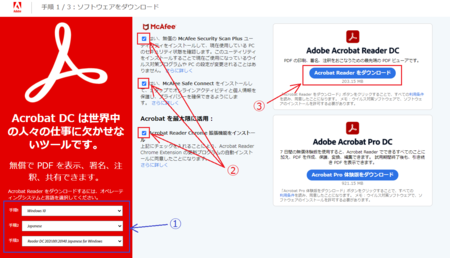
�R�jAdobe Acrobat Reader DC���APDF �t�@�C���̊���̃A�v���ɐݒ肵�܂��B
�菇�͎��̂悤�ɂȂ�܂��B
�@ �m�X�^�[�g�n ���E�N���b�N���āA�m�A�v���Ƌ@�\�n���J��
���E�N���b�N���āA�m�A�v���Ƌ@�\�n���J��
�A �m����̃A�v���n���J���āA�u�t�@�C���̎�ނ��ƂɊ���̃A�v����I�ԁv���N���b�N
�B �ꗗ����u.pdf (PDF Document)�v�������āA���̉E���ŁuAcrobat Reader DC�v��I��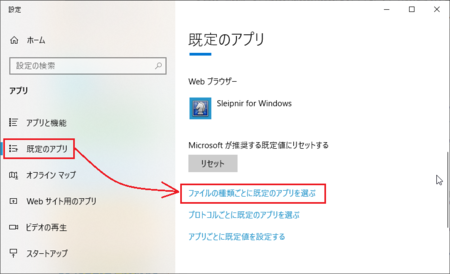
�S�jOutlook ���N�����܂��B
PDF-XChange Editor ��PDF�r���[�A�[�Ƃ��Ċ���̃A�v���ɐݒ肵�Ă���ꍇ�́A�R�j�� Acrobat Reader DC ������̃A�v���ɂ���菇�͕s�v�ł��B
�������AAcrobat Reader DC ���C���X�g�[������K�v�͂���܂��B
����ȊO��PDF�r���[�A�[�̏ꍇ�������炭�����ł����APDF�r���[�A�[�ɂ���Ă� Acrobat Reader DC ������̃A�v���ɂ��Ȃ��ƁAOutlook�̃v���r���[�@�\���g���Ȃ����̂����邩���m��܂���B
�yC�zOutlook�̐ݒ�Ńv���r���[�@�\���I�t�ɂȂ��Ă��Ȃ����m�F
Outlook�̃v���r���[�@�\�͕W���ŃI���ɂȂ��Ă��܂����A�����̗��R�ŃI�t�ɂȂ��Ă����ꍇ�́A���R�Ȃ���v���r���[�@�\�������܂���B
�O�̂��߈ȉ��̎菇�Őݒ���m�F���Ă݂Ă��������B
�P�j�m�t�@�C���n�^�u���N���b�N���܂��B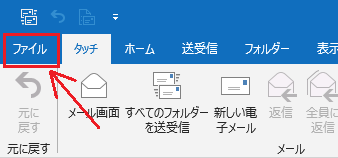
�Q�j�����́m�I�v�V�����n���N���b�N���܂��B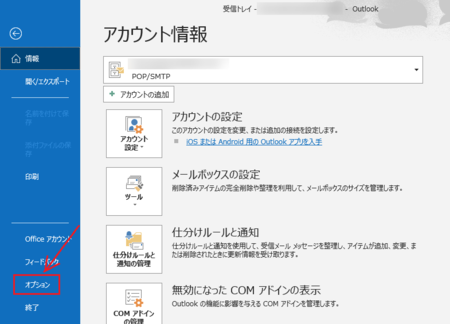
�R�j�m�g���X�g�Z���^�[�n��\�����āA�m�g���X�g�Z���^�[�̐ݒ�n�{�^�����N���b�N���܂��B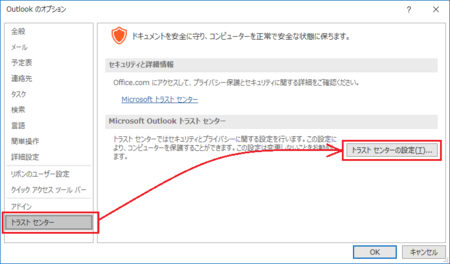
�S�j�m�Y�t�t�@�C���̎�舵���n�y�[�W��\�����āA�u�Y�t�t�@�C���ƃh�L�������g�̃v���r���[�v�̂Ƃ�������܂��B
�����́m�Y�t�t�@�C���̃v���r���[���I�t�ɂ���n�Ƀ`�F�b�N�������Ă���ƃv���r���[�@�\�������Ȃ��̂ŁA�`�F�b�N���Ȃ����Ƃ��m�F���܂��B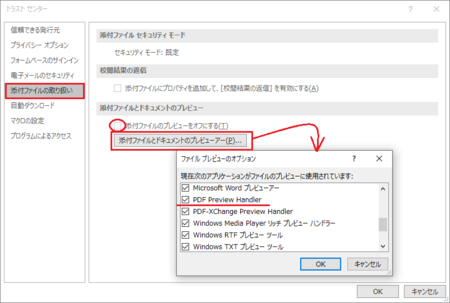
�T�j�����ām�Y�t�t�@�C���ƃh�L�������g�̃v���r���[�A�[�n�{�^�����N���b�N���Ă݂܂��B�i��̉摜�Q�Ɓj
�t�@�C���̃v���r���[�Ɏg�p����Ă���v���O�����̈ꗗ���\�������̂ŁA������Microsoft Excel �v���r���[�A�[�EMicrosoft Word �v���r���[�A�[�EPDF Preview Handler�ȂǁA�v���r���[�ł��Ȃ��Ȃ��Ă���t�@�C���ɊY������v���O���������邩�A���̍��̃`�F�b�N�������Ă��邩�m�F���Ă݂Ă��������B
�i��̉摜�ł�PDF-XChange Preview Handler������܂����A����͎��̃p�\�R����PDF�r���[�A�[�Ƃ���PDF-XChange Editor���g���Ă��邩��ł��j
�����ŁAMicrosoft Excel�EMicrosoft Word�̃v���r���[�A�[���ꗗ�ɂȂ��ꍇ�́AMS-Office���C���X�g�[������Ă��Ȃ����A���邢�̓v���r���[�A�[�̃v���O���������C���X�g�[���Ɏ��s���Ă���̂�������܂���B
���̏ꍇ�́AOffice�v���O�����̏C�� �܂��� Office�v���O�������C���X�g�[�����������Ƃʼn��P����\��������܂��B
PDF Preview Handler���ꗗ�ɂȂ��ꍇ�́AAcrobat Reader DC���C���X�g�[������Ă��Ȃ����AAcrobat Reader DC�̐ݒ�Ńv���r���[�@�\���I�t�ɂȂ��Ă��邱�Ƃ������Ǝv���܂��B
Acrobat Reader DC���C���X�g�[�����邩�A�C���X�g�[���ς݂̏ꍇ�́A��́yB�zPDF �t�@�C�����v���r���[�ł��������ǂ�ŁA�v���r���[�@�\���L���ɂȂ�悤�ɐݒ肵�Ă݂Ă��������B
���̋L���ւ̃g���b�N�o�b�NURL
https://fanblogs.jp/tb/10586384
�����y�����N�̂Ȃ��g���b�N�o�b�N�͎�M����܂���B
